
Heb je de iTunes app als je media-organizer en tegelijkertijd muziekspeler of muziekstreamingplatform? Zo ja, heb je ooit problemen ondervonden tijdens het gebruik van de app zoals deze? "iTunes-film wordt niet afgespeeld" probleem? Wat heb je gedaan om het op te lossen? Of bent u nog steeds op zoek naar manieren om het probleem op te lossen?
Het kiezen van de iTunes-app is inderdaad een goede keuze als het gaat om een muziekstreamingplatform. De iTunes-app is zo flexibel geweest, want behalve dat het een eenvoudige mediaspeler is, kun je hem zelfs gebruiken om je mediabestanden te beheren, inclusief films, foto's en meer.
Wat zelfs goed is, is dat de iTunes-app een ingebouwde winkel heeft waarin je een aantal nummers en films die je leuk vindt kunt spelen of kopen. Ze hebben een uitgebreide collectie waar je uit kunt kiezen. U kunt zelfs proberen bestanden te verzamelen, waaronder deze digitale films.
Hoewel de app een goede is geweest en veel gemakken heeft gepromoot, kunnen veel gebruikers zoals jij, net als bij de andere applicaties, ook gevallen of gevallen zijn waarin problemen aanhouden.
Sommigen hadden dit probleem met 'iTunes-film wil niet afspelen' al eerder meegemaakt. Naarmate we verder gaan met elk deel van dit artikel, zullen we deze zorg meer bespreken en u goede aanbevelingen doen als het gaat om het oplossen ervan.
Inhoudsopgave Deel 1. Waarom wordt iTunes-film niet afgespeeld? Deel 2. Hoe iTunes te repareren Film wordt niet afgespeeld? Deel 3. De beste manier om iTunes Movie te repareren kan niet worden afgespeeldDeel 4. Overzicht
Een goede eigenschap van de iTunes-app is dat als je eenmaal een iTunes-film uit de winkel hebt gehaald, je de films niet meer hoeft te bewaren in de map van je lokale computer, omdat je ze meteen kunt laten bekijken.
Zo bespaart u wat meer opslagruimte. Er zijn echter gevallen gemeld waarin een iTunes-film niet kan worden afgespeeld. Het kan zo irritant zijn om enige tijd te wachten op een film die je al zo graag wilt zien, om er vervolgens achter te komen dat hij niet kan worden afgespeeld nadat je hem hebt gekocht.
Toegevoegd aan het bovenstaande waren er ook situaties waarin gebruikers van de iTunes-app gewoon niet eens de huurfilms kunnen streamen. Downloadproblemen komen ook voor. Het zou te triest zijn om niet te genieten van de waarde van het geld dat u hebt betaald voor de artikelen die u in de winkel hebt gekocht. We wedden dat je het daarmee eens bent.
Om u een idee te geven, volgen hier de redenen waarom u het probleem "iTunes-film kan niet afspelen" zou kunnen ervaren.
Om u te helpen het probleem op te lossen - iTunes-films kunnen niet worden afgespeeld - zullen we oplossingen noemen terwijl u doorgaat met het lezen van dit artikel. Het is jouw keuze of je deze allemaal wilt proberen of gewoon direct naar het derde deel wilt springen om te weten welke methode of tool het beste is om te gebruiken.
Zoals we in het eerste deel van dit artikel hebben vermeld, zijn er een aantal mogelijke redenen waarom een iTunes-film niet kan worden afgespeeld. En ja, er zijn ook enorme opties aan oplossingen waaruit u kunt kiezen. U kunt proberen er een te doen en doorgaan met het controleren van de andere voor het geval de toegepaste oplossing niet werkt. We zullen ze allemaal in detail delen in deze sectie, dus zorg ervoor dat je ze stuk voor stuk controleert.
Een mogelijke reden waarom uw iTunes-film niet wordt afgespeeld, is te wijten aan uw gegevens- of internetverbinding. Nou, de oplossing is heel simpel. Je moet er alleen voor zorgen dat het stabiel is om de iTunes-films af te spelen. Als de verbinding onstabiel is, kunt u deze van tijd tot tijd opnieuw laten opstarten en controleren of deze zal veranderen of beter zal worden.
Een iTunes-film kan niet worden afgespeeld vanwege een verouderde toepassing. U kunt controleren of er een update nodig is voor zowel uw iTunes- als QuickTime Player-applicaties wanneer u naar de Apple Store gaat of u kunt controleren of er een bijgewerkte versie beschikbaar is via de apps zelf. Natuurlijk hebben we hier de stappen voor u om dit eenvoudig te controleren.
Stap 1. Open de iTunes-app op uw pc. U zult meteen zien dat er een "Help"-optie of -menu bovenaan uw scherm is. Klik er maar op.
Stap 2. U zou meer opties moeten zien verschijnen. Selecteer uit de vermelde keuzes de knop "Controleren op updates". De stappen met betrekking tot de installatie worden aan u getoond. U hoeft alleen maar de instructies te volgen om door te gaan.
Stap 1. Hetzelfde geldt voor de iTunes-app, laat uw QuickTime Player starten en vink de knop "Help" aan die zich bovenaan het scherm bevindt.
Stap 2. Kies uit de opties "Bestaande software bijwerken ...". Begin nu met het updaten van uw QuickTime Player naar de nieuwste versie, indien beschikbaar.
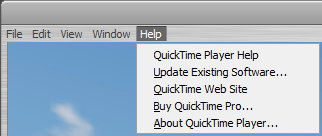
Het wordt ook door sommigen aanbevolen om beide apps opnieuw te installeren om de cache te wissen en technisch gezien beide apps vers te laten gebruiken.
Een andere mogelijke oplossing voor het probleem dat de iTunes-film niet kan worden afgespeeld, is proberen uit te loggen bij uw Apple-account op iTunes en vervolgens opnieuw in te loggen. Er kunnen enkele bugs aanwezig zijn in uw Apple-account die de werking van de applicatie kunnen beïnvloeden. Afmelden en opnieuw inloggen kan het probleem onmiddellijk oplossen. Hier is hoe je het kunt doen.
Stap 1. Zodra u zeker weet dat u de nieuwste versie van uw iTunes-app hebt, start u deze gewoon en vinkt u de knop "Account" aan. U kunt de knop "Opslaan" aanvinken als u een Mac-pc gebruikt. Klik daarna op "Uitloggen".
Stap 2. U moet meteen worden uitgelogd. Vink nu dezelfde knop opnieuw aan om u aan te melden. U moet de benodigde gegevens opgeven om door te gaan: uw Apple-account en uw toegangscode.
Stap 3. U moet de gebruikte computer autoriseren. Doe dit door op "Account" en vervolgens op "Autorisatie" en vervolgens op "Deze computer autoriseren" te klikken.
Als u een gehuurde film van iTunes probeert af te spelen en u het probleem tegenkomt dat de iTunes-film niet kan worden afgespeeld, kan dit komen door de vervaldatum. U kunt proberen te controleren wat de vervaldatum van de film is. U moet weten dat een huurfilm slechts 48 uur beschikbaar is zodra u ernaar kijkt. Eenmaal verlopen, kunt u de film niet meer bekijken. Als je het wilt bekijken, kun je opnieuw huren. Maar vergeet niet dat je maar 30 dagen krijgt om het streamen te voltooien.
Als een iTunes-film niet kan worden afgespeeld en uw scherm zwart werd, is een mogelijke reden dat het downloaden niet is gelukt. Probeer de video's opnieuw te downloaden.
Hier is hoe je het kunt doen.
Stap #1. Open uw bijgewerkte iTunes-app op uw pc. Selecteer op het hoofdscherm de knop "Account" (voor Windows) of “Store” (voor Mac-gebruikers). Beide zijn te zien in het bovenste gedeelte van de hoofdpagina.
Stap 2. Natuurlijk zullen er selecties worden weergegeven. Selecteer in de lijst de knop "Controleren op beschikbare downloads".
Hier is een tip: het wordt aanbevolen om iTunes-films in 720p of 1080p te downloaden. U kunt problemen ondervinden bij het afspelen van films in hogere resoluties, omdat deze mogelijk niet worden ondersteund.
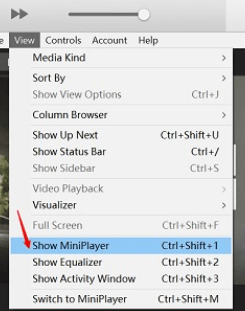
Als je iTunes-film niet kan worden afgespeeld en je echt niet kunt achterhalen waarom, wordt het probleem mogelijk veroorzaakt door systeemstoringen. Om problemen op te lossen, kan het helpen om de minispeler te gebruiken. Om het te openen, vinkt u gewoon de knop "Beeld" aan die te zien is in het menugedeelte (bovenste gedeelte van uw scherm) en kiest u vervolgens "Toon MiniPlayer".
Als elke optie die u probeert niet alleen werkt, is een ander ding dat de moeite waard is om te proberen om te repareren dat de iTunes-film niet wordt afgespeeld, dit aan Apple te melden en of u een terugbetaling wilt. U kunt deze procedure volgen.
Stap 1. Zoek op uw geregistreerde e-mailadres naar de e-mail met deze onderwerpregel: uw ontvangstbewijs van Apple.
Stap 2. Open de ontvangen bon die overeenkomt met de iTunes-film die u wilt terugbetalen. Klik nu op "Een probleem melden" (u zou deze knop meteen moeten zien).
Stap 3. U wordt dan doorverwezen naar de site waar u de gemaakte melding kunt vervolgen. U wordt gevraagd om uw gegevens in te voeren - de Apple ID die in gebruik is en uw wachtwoord.
Stap 4. U moet "Probleem kiezen" selecteren zodra uw Apple ID en wachtwoord zijn verstrekt. Er zal een lijst met problemen zijn. U hoeft alleen maar het ondervonden probleem in te voeren en er wat details over te geven. Wacht gewoon een tijdje totdat Apple antwoordt. Het ontvangen van informatie van hen duurt slechts enkele dagen.
Als alternatief kunt u ook proberen een rapport in te dienen via uw iTunes-aankoopgeschiedenis.
U moet weten dat iTunes-films die op uw pc of Mac-computer zijn gehuurd, kunnen worden gesynchroniseerd met uw iPad- of iPhone-apparaat. Als een iTunes-film niet kan worden afgespeeld op uw pc, kunt u proberen deze te synchroniseren en in plaats daarvan naar uw handige apparaten te laten streamen. Onthoud dat films alleen kunnen worden ondersteund door geautoriseerde gadgets. En dus kunnen niet alle gewenste apparaten of mediaspelers worden gebruikt.
Even een herinnering voor u: u kunt de gehuurde versies niet spelen met uw handige iOS-apparaten op uw pc. Het is deze keer een ander geval.
Als je een of meer oplossingen uit deze lijst hebt geprobeerd en het probleem "iTunes-film wil niet afspelen" is opgelost, dan is dat geweldig! Maar in het geval dat iets niet werkt en u wilt voorkomen dat u dit probleem ondervindt bij een ander probleem met uw iTunes-app, is er een manier om ervoor te zorgen dat dit niet gebeurt. Terwijl je doorgaat met het lezen van het volgende gedeelte van dit artikel, zul je meer weten over dit ding dat we zojuist noemden. Dus, spring erin.
Wilt u het probleem "iTunes-film kan niet worden afgespeeld" nooit meer ervaren? Daar is een manier voor! Niet alleen dit "iTunes-film wil niet afspelen", maar ook andere dilemma's kunnen worden vermeden met behulp van geweldige softwaretoepassingen zoals de DumpMedia Apple Music Converter.
De DumpMedia Apple Music Converter kan eenvoudig de gewenste iTunes-film downloaden zonder dat u zich daar zorgen over hoeft te maken DRM encryptie en andere beperkingen. Het ondersteunt ook het opslaan van iTunes-nummers!
Afgezien van de downloadfunctie, kan de app ook het formaat van de bestanden laten transformeren naar een van de ondersteunde uitvoerformaten, zodat dezelfde kwaliteit wordt bereikt en de ID-tags behouden blijven. Dit kan ook werken als een krachtige audioboek-converter! Dus als je graag audioboeken streamt en wilt dat ze worden geconverteerd, kun je deze app ook gebruiken.
Nog een voordeel van het gebruik van de DumpMedia Apple Music Converter is dat het een interface heeft die gemakkelijk te hanteren en te gebruiken is. De stappen die je moet volgen om een iTunes-bestand zoals een film te converteren, zijn te simpel. Uiteraard laten we hier alvast een voorproefje zien.
U hoeft slechts drie eenvoudige stappen te doorlopen en dit zijn deze.
Stap 1. Deze professionele softwaretoepassing moet u eerst op uw pc installeren. Laat het meteen starten en kies vervolgens de iTunes-media die u wilt transformeren. Als u zich zorgen maakt over de installatievereisten die u moet bereiken, kunt u altijd de officiële DumpMedia website om die te bekijken.
Download gratis Download gratis
Stap 2. U kunt nu het gewenste uitvoerformaat kiezen en vervolgens enkele gewenste uitvoerinstellingen definiëren. Het wordt altijd aanbevolen dat u een uitvoerpad invoert om gemakkelijk te kunnen lokaliseren waar de geconverteerde bestanden zich bevinden na het conversieproces.

Stap 3. De knop "Converteren" zorgt ervoor dat de conversie meteen begint. De snelheid van de app is te hoog, dus er zal niet veel tijd nodig zijn om te wachten tot het voorbij is. Na slechts een paar minuten zijn de bestanden in het nieuwe formaat zeker klaar. Het goede hieraan is dat de DRM-codering al wordt verwijderd. En dus kunt u de bestanden op elk moment naar andere apparaten laten overbrengen en streamen zonder dat u zich zorgen hoeft te maken over eventuele beperkingen!

Zo simpel als dat, het probleem "iTunes-film kan niet worden afgespeeld" is opgelost. En wat nog spannender is, is dat u de bestanden voor altijd of zo lang als u wilt bij u kunt houden! Streamingproblemen zullen niet meer voorkomen!
Er zijn een aantal oplossingen die u kunt proberen toe te passen voor het geval u dit probleem "iTunes-film kan niet afspelen" ervaart. Het is jouw keuze welke je wilt proberen en gebruiken, maar we raden altijd aan te vertrouwen op professionele apps zoals de DumpMedia Apple Music Converter omdat goede resultaten altijd gegarandeerd zijn!
